Este wikiHow le enseña cómo abrir la aplicación Terminal (símbolo del sistema) en macOS usando Launchpad, Spotlight o Finder. Terminal le da acceso a la parte de Unix de macOS para que pueda administrar archivos, editar configuraciones y ejecutar scripts usando comandos de texto.
Método uno de tres:
Usando Launchpad
-
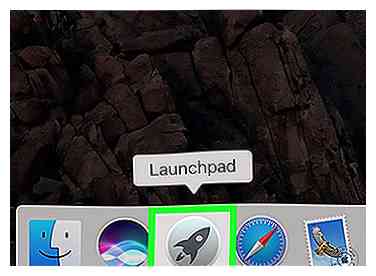 1 Abra Launchpad. Es el ícono plateado en el Dock que parece un cohete. El Dock es un panel de iconos que generalmente se encuentra en la parte inferior de la pantalla, aunque también se puede mover al lado izquierdo o derecho de la pantalla.[1]
1 Abra Launchpad. Es el ícono plateado en el Dock que parece un cohete. El Dock es un panel de iconos que generalmente se encuentra en la parte inferior de la pantalla, aunque también se puede mover al lado izquierdo o derecho de la pantalla.[1] - Si estás en una computadora portátil, también puedes abrir Launchpad haciendo un gesto de pellizco de cuatro dedos en el panel táctil.
- También puede abrirlo presionando F4 en el teclado.
-
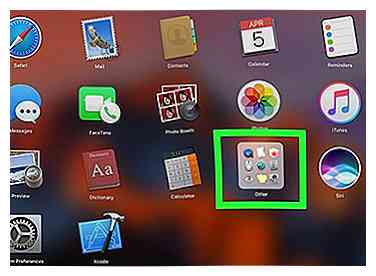 2 Haga clic en el Otro carpeta. Es un ícono cuadrado que contiene varios íconos más pequeños.
2 Haga clic en el Otro carpeta. Es un ícono cuadrado que contiene varios íconos más pequeños. -
 3 Hacer clic Terminal. La aplicación Terminal ahora se iniciará en el símbolo del sistema.
3 Hacer clic Terminal. La aplicación Terminal ahora se iniciará en el símbolo del sistema. - Si no ve el terminal en la carpeta Otros, es posible que se haya movido a otro lado en Launchpad. Si no puede encontrarlo, pruebe con otro método.
Método dos de tres:
Usando Spotlight
-
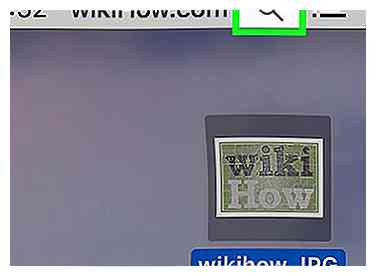 1 Haga clic en el icono de Spotlight. Es la lupa en la esquina superior derecha de la pantalla.[2]
1 Haga clic en el icono de Spotlight. Es la lupa en la esquina superior derecha de la pantalla.[2] - También puede abrir Spotlight presionando ⌘ Mando+Espacio en el teclado.
-
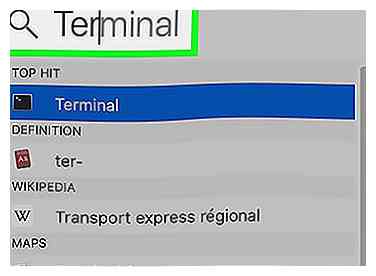 2 Tipo terminal en el cuadro de búsqueda. "Terminal" aparecerá en los resultados de búsqueda.
2 Tipo terminal en el cuadro de búsqueda. "Terminal" aparecerá en los resultados de búsqueda. -
 3 Haga doble clic Terminal. La aplicación Terminal ahora se iniciará en el símbolo del sistema.
3 Haga doble clic Terminal. La aplicación Terminal ahora se iniciará en el símbolo del sistema.
Método tres de tres:
Usando Finder
-
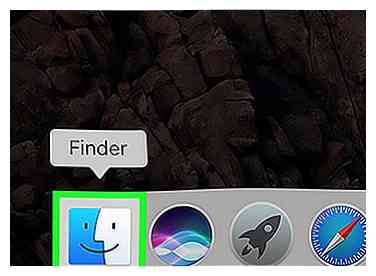 1 Abrir Buscador. Es el icono en la parte inferior de la pantalla que se parece a una cara sonriente de dos tonos.
1 Abrir Buscador. Es el icono en la parte inferior de la pantalla que se parece a una cara sonriente de dos tonos. -
 2 Hacer clic Aplicaciones. Está en el panel izquierdo de Finder.
2 Hacer clic Aplicaciones. Está en el panel izquierdo de Finder. - Si no ve "Aplicaciones" en el panel izquierdo, haga clic Ir en la parte superior de la pantalla y selecciona Aplicaciones.
-
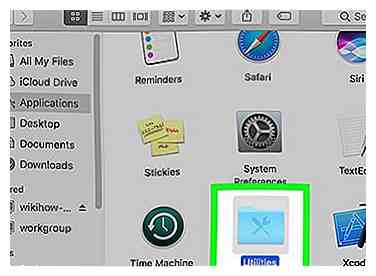 3 Hacer clic Utilidades. Es posible que deba desplazarse hacia abajo para encontrarlo.
3 Hacer clic Utilidades. Es posible que deba desplazarse hacia abajo para encontrarlo. -
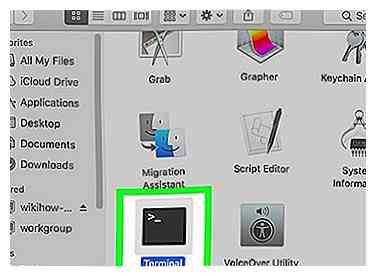 4 Haga doble clic Terminal. Es posible que deba desplazarse hacia abajo para encontrarlo. La aplicación Terminal ahora se iniciará en el símbolo del sistema.[3]
4 Haga doble clic Terminal. Es posible que deba desplazarse hacia abajo para encontrarlo. La aplicación Terminal ahora se iniciará en el símbolo del sistema.[3]
Facebook
Twitter
Google+
 Minotauromaquia
Minotauromaquia
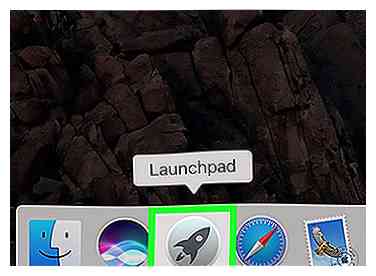 1 Abra Launchpad. Es el ícono plateado en el Dock que parece un cohete. El Dock es un panel de iconos que generalmente se encuentra en la parte inferior de la pantalla, aunque también se puede mover al lado izquierdo o derecho de la pantalla.[1]
1 Abra Launchpad. Es el ícono plateado en el Dock que parece un cohete. El Dock es un panel de iconos que generalmente se encuentra en la parte inferior de la pantalla, aunque también se puede mover al lado izquierdo o derecho de la pantalla.[1] 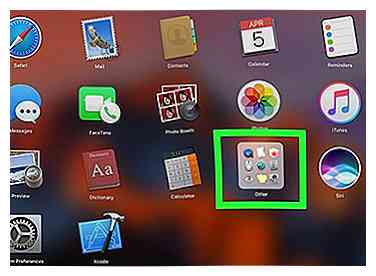 2 Haga clic en el
2 Haga clic en el  3 Hacer clic
3 Hacer clic 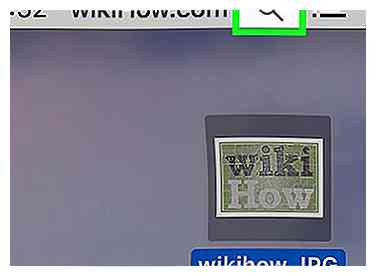 1 Haga clic en el icono de Spotlight. Es la lupa en la esquina superior derecha de la pantalla.[2]
1 Haga clic en el icono de Spotlight. Es la lupa en la esquina superior derecha de la pantalla.[2] 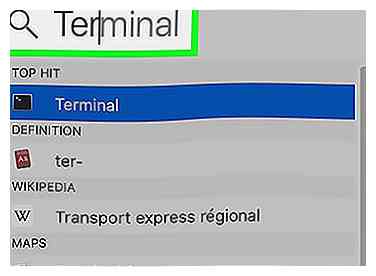 2 Tipo terminal en el cuadro de búsqueda. "Terminal" aparecerá en los resultados de búsqueda.
2 Tipo terminal en el cuadro de búsqueda. "Terminal" aparecerá en los resultados de búsqueda.  3 Haga doble clic
3 Haga doble clic 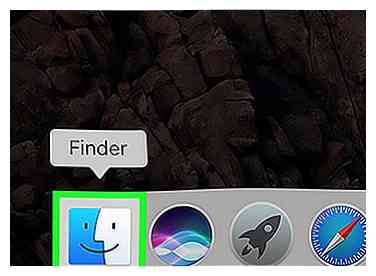 1 Abrir Buscador. Es el icono en la parte inferior de la pantalla que se parece a una cara sonriente de dos tonos.
1 Abrir Buscador. Es el icono en la parte inferior de la pantalla que se parece a una cara sonriente de dos tonos.  2 Hacer clic
2 Hacer clic 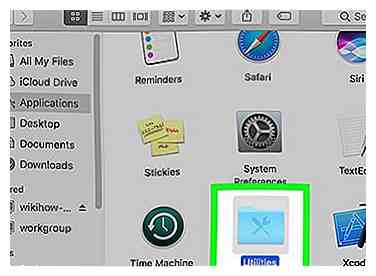 3 Hacer clic
3 Hacer clic 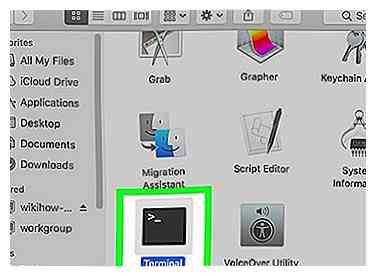 4 Haga doble clic
4 Haga doble clic